虚拟机VMware如何卸载干净
要彻底卸载虚拟机VMware,确保系统没有残留文件与注册表项,关键步骤包括:卸载程序、删除残留文件、清理注册表、以及重启系统。卸载程序、删除残留文件、清理注册表、重启系统。其中,删除残留文件是确保系统干净的关键步骤。删除残留文件可以防止未来安装同类软件时出现冲突,保证系统的稳定性和性能。
一、卸载程序
使用控制面板卸载
首先,通过Windows控制面板来卸载VMware。打开控制面板,选择“程序和功能”,找到“VMware Workstation”或其他相关VMware产品,右键点击并选择“卸载”。
使用VMware自带卸载工具
VMware自带的卸载工具可以更彻底地卸载软件。打开VMware安装目录,找到“uninstall.exe”或“vmware-uninstall.exe”,双击运行,按照提示完成卸载。
二、删除残留文件
检查安装目录
通常,VMware的安装目录位于“C:Program Files (x86)VMware”或“C:Program FilesVMware”。确保这些目录被完全删除。
清理AppData和ProgramData
VMware的配置文件和用户数据可能存放在“C:UsersYourUsernameAppDataLocal”或“C:UsersYourUsernameAppDataRoaming”中,删除这些文件夹中的VMware相关数据。
删除虚拟机文件
如果你有创建虚拟机,删除虚拟机文件。默认情况下,这些文件可能存储在“C:UsersYourUsernameDocumentsVirtual Machines”中。
三、清理注册表
备份注册表
在清理注册表之前,备份注册表是一个重要的步骤。打开注册表编辑器(按下Win+R,输入“regedit”),选择“文件”-“导出”来备份当前注册表。
删除VMware注册表项
打开注册表编辑器,导航到“HKEY_LOCAL_MACHINESOFTWAREVMware, Inc.”和“HKEY_CURRENT_USERSoftwareVMware, Inc.”,删除这些键值项。
清理其他相关注册表项
使用Ctrl+F搜索“VMware”,查找并删除所有相关的注册表项。确保仔细检查每个结果以免误删其他重要注册表项。
四、重启系统
重启电脑
在完成上述步骤后,建议重启电脑以确保所有更改生效,并清理缓存。
检查系统状态
重启后,再次检查系统是否还有VMware相关文件和注册表项残留。如果发现有残留,重复上述步骤进行清理。
五、使用第三方工具
使用Revo Uninstaller
Revo Uninstaller是一款专业的卸载工具,可以帮助你更彻底地卸载软件。安装并运行Revo Uninstaller,选择VMware并进行深度扫描和卸载。
使用CCleaner
CCleaner是一款流行的系统清理工具,可以帮助你清理注册表和残留文件。安装并运行CCleaner,选择“注册表清理”和“文件清理”功能,执行扫描和清理操作。
六、注意事项
备份数据
在卸载VMware之前,确保备份所有重要的虚拟机和数据文件,以免误删造成数据丢失。
检查依赖项
如果你在VMware中安装了其他软件或配置了特定的网络设置,确保记下这些配置,以便在重新安装时能够快速恢复。
更新驱动和系统
在卸载VMware后,建议检查系统驱动和更新情况,确保系统处于最佳状态。
通过以上步骤,你可以确保彻底卸载VMware,并清理所有残留文件和注册表项,从而保持系统干净和稳定。如果你有更多的项目管理需求,推荐使用研发项目管理系统PingCode和通用项目协作软件Worktile,它们可以帮助你更好地管理项目和协作。
相关问答FAQs:
1. 为什么我需要卸载虚拟机vmware?
卸载虚拟机vmware可能是因为你想清理你的计算机,或者你打算更换虚拟机软件。卸载干净可以确保你的计算机不会留下任何与vmware相关的残留文件。
2. 如何正确卸载虚拟机vmware?
首先,确保你已经关闭所有正在运行的虚拟机。然后,打开控制面板,找到“程序和功能”选项。在列表中找到vmware,并右键点击选择“卸载”。按照提示完成卸载过程。
3. 卸载虚拟机vmware后,我需要注意什么?
卸载虚拟机vmware后,你需要确保你的计算机没有任何与vmware相关的残留文件。你可以使用系统清理工具或第三方软件来扫描并删除这些残留文件。另外,如果你计划安装新的虚拟机软件,确保在安装前重启你的计算机,以确保所有的vmware相关进程已经被彻底关闭。
文章包含AI辅助创作,作者:Edit2,如若转载,请注明出处:https://docs.pingcode.com/baike/2756552